| 1 | Selecteer het volgende in de printerdriver:
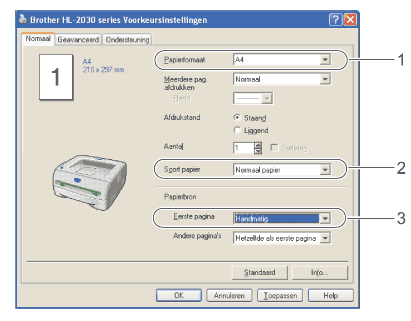 | ||||||||
| 2 | Stuur de afdrukgegevens naar de printer. 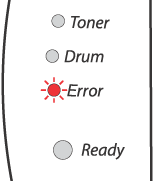 | ||||||||
| 3 | Til de steun van de uitvoerlade op om te voorkomen dat het papier van de face-down uitvoerlade valt. 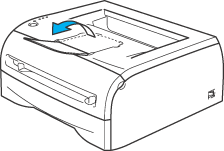 | ||||||||
| 4 | Stel de papiergeleiders voor handinvoer met beide handen af op de breedte van het gebruikte papier. 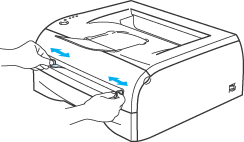 | ||||||||
| 5 | Houd het vel papier met beide handen vast en plaats het zo in de handinvoer, dat de voorste rand van het papier de papierdoorvoerrol raakt. Laat het vel los als u voelt dat de machine het papier invoert. 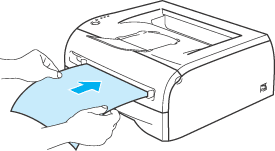
| ||||||||
| 6 | Nadat de printer de afgedrukte pagina heeft uitgeworpen, plaatst u het volgende vel op dezelfde wijze als in stap 5 hierboven beschreven wordt. Herhaal dit voor elke pagina die u wilt afdrukken. |